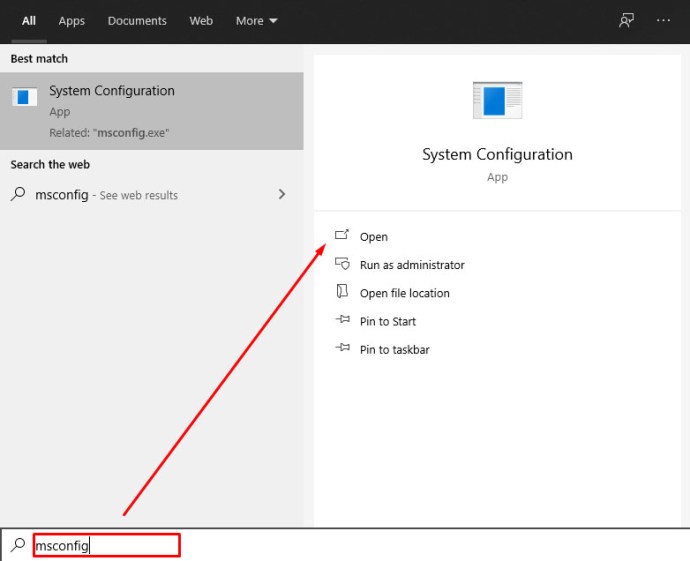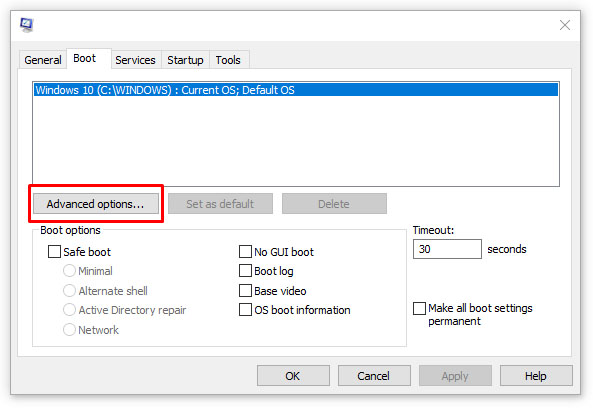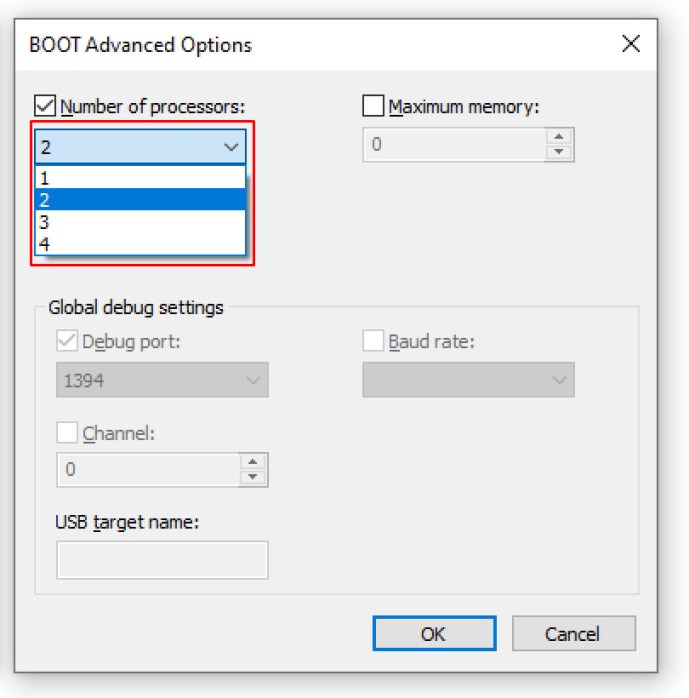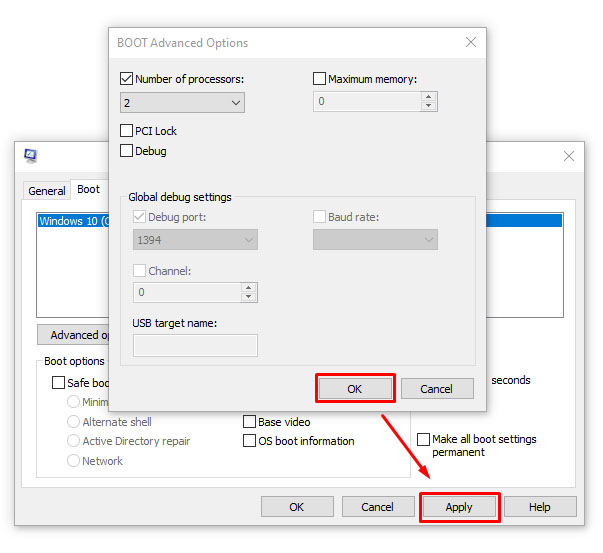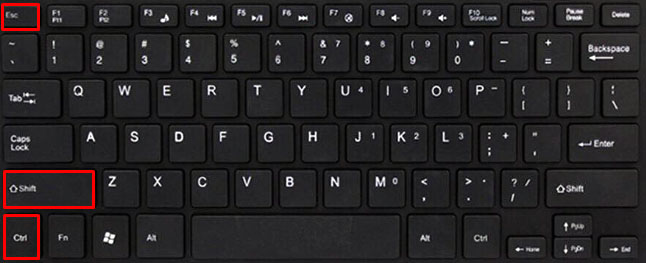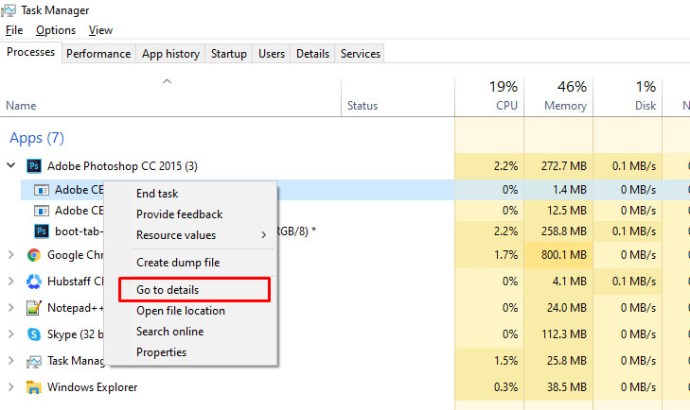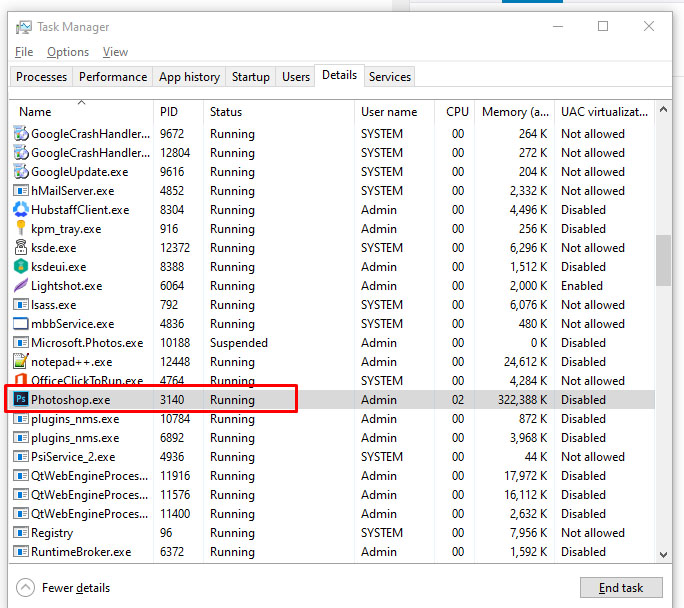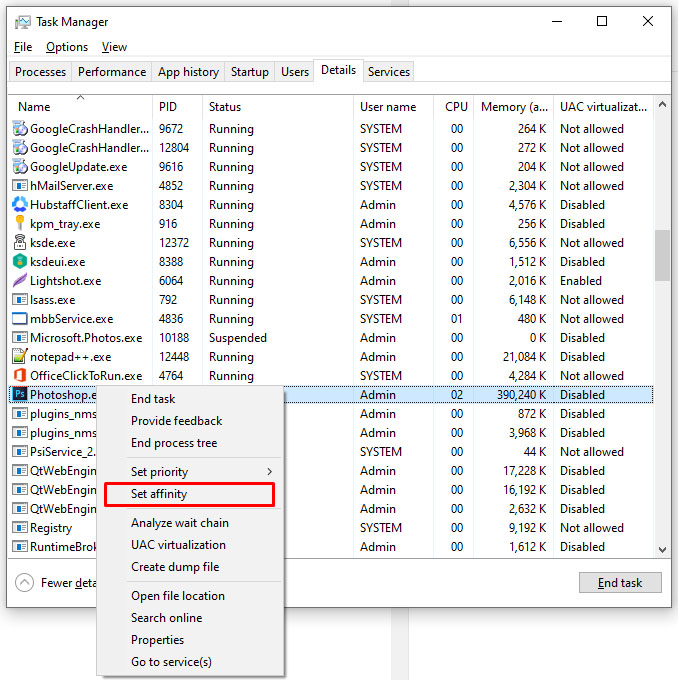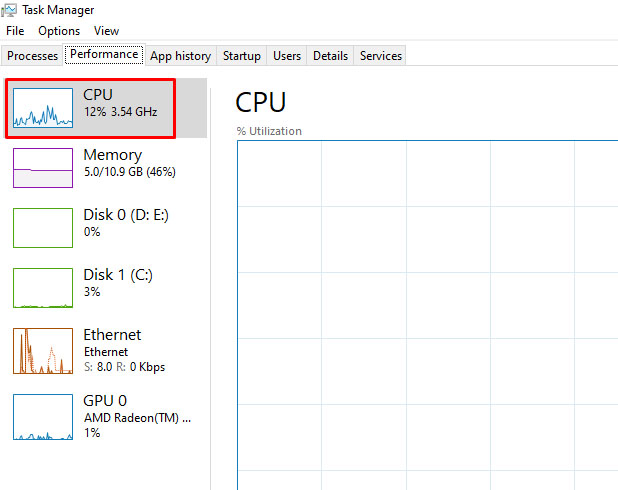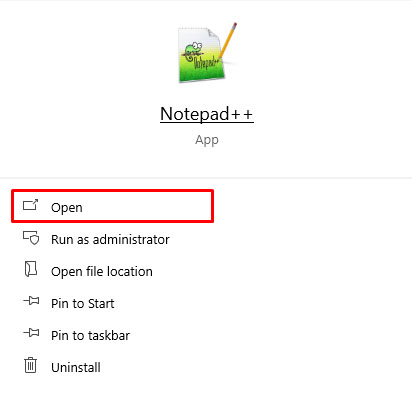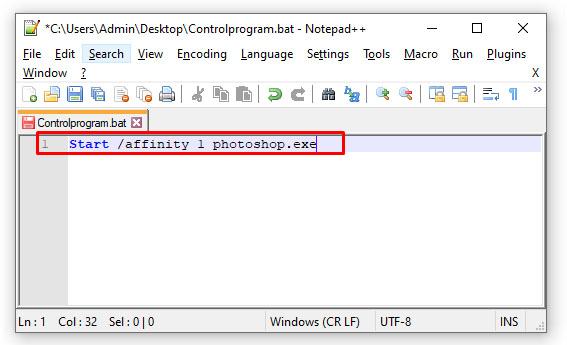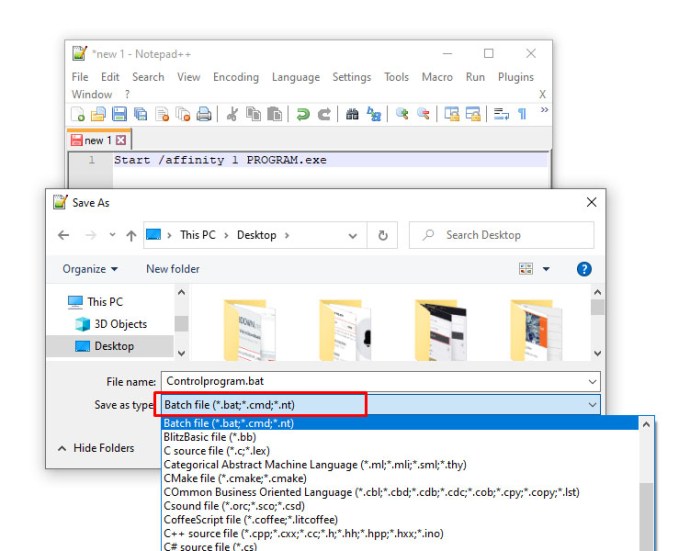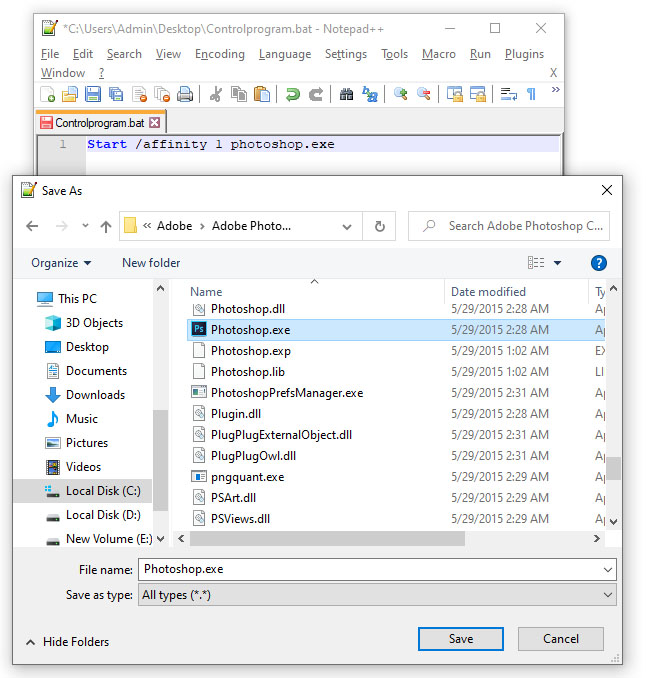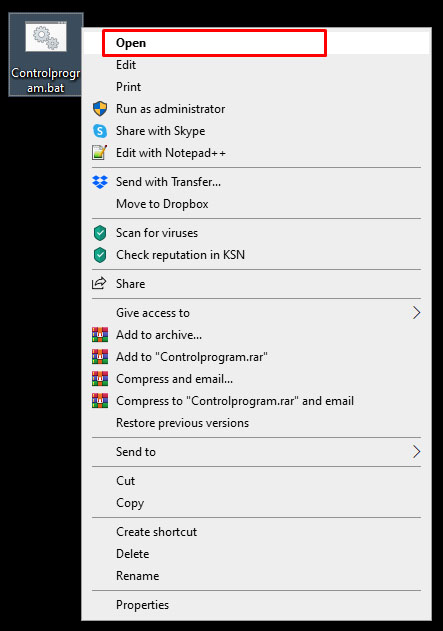L'evoluzione delle Central Processing Unit, o CPU, è un argomento affascinante e complesso da studiare. Dal rilascio dell'Intel 4004 nel 1971 ai moderni processori Intel della decima serie, questi chip hanno visto un sorprendente aumento della velocità e della potenza di calcolo in soli cinque decenni. Compiti informatici che una volta erano inimmaginabili anche per i più grandi computer mainframe sono ora in grado di essere gestiti dallo smartphone più economico, con anche i laptop più elementari che possiedono centinaia di volte la potenza dei computer che eseguono le missioni Apollo. Tuttavia, anche con l'avanzamento astronomico della potenza di calcolo, uno sviluppo che lascia ancora perplessi le persone è il concetto di processori multi-core. Produttori come Intel e AMD pubblicizzano il loro numero sempre crescente di core su processori più recenti - 4 core, 8 core, 16 core, persino 32 core - e la loro utilità per carichi di elaborazione pesanti. Ma cosa significa tutto questo?
Cosa sono i core del processore?
Un core del processore è un'unità di elaborazione indipendente sul chip del processore fisico complessivo. Ogni core ha il proprio hardware di elaborazione e cache ed è collegato al resto della CPU tramite la memoria condivisa del chip e il bus di sistema. Un core è essenzialmente un'intera CPU, quindi un processore multi-core è come mettere insieme più CPU e farle funzionare in tandem. Il motivo alla base di avere più core su una CPU è che spesso può essere vantaggioso suddividere le attività di elaborazione tra più core piuttosto che uno enorme per consentirne il completamento in modo più rapido ed efficiente.
Tuttavia, l'efficacia di questa tecnica dipende dal sistema operativo in esecuzione e dall'applicazione specifica in esecuzione; molti sistemi operativi e applicazioni non erano in grado di sfruttare più core e, di conseguenza, non vedevano alcun vantaggio misurabile dai core aggiuntivi. Tuttavia, fortunatamente, quasi tutti i moderni sistemi operativi e molti programmi pesanti come Adobe Premiere sono in grado di sfruttare i core aggiuntivi e, di conseguenza, di funzionare in modo più rapido ed efficiente di quanto farebbero altrimenti.

I processori multi-core hanno avuto inizio nel 1996, con il processore IBM Power4 che eseguiva due core su un singolo chip, il che era rivoluzionario per l'epoca. Tuttavia, il supporto software per questa nuova innovazione non è apparso immediatamente. Tuttavia, a partire da Windows XP nel 2001, Windows ha iniziato a supportare operazioni multi-core e molti sviluppatori di applicazioni hanno seguito l'esempio. Di conseguenza, praticamente qualsiasi software ad alta intensità di risorse che utilizzi oggi utilizzerà appieno la potenza del processore multi-core che quasi sicuramente hai sotto il cofano.
(Dai un'occhiata a questo articolo dettagliato sull'elaborazione multi-core per ulteriori informazioni. Se stai costruendo o acquistando un nuovo PC, potrebbe essere utile anche una revisione di questo articolo su cosa cercare in una CPU. E se stai interessato alla storia dei processori, ovviamente ti abbiamo coperto!)
Abilitazione dei core della CPU in Windows
Una domanda che spesso ci viene posta a TechJunkie è se devi fare qualcosa per sfruttare appieno le CPU multi-core sul tuo computer. La risposta è che dipende davvero dalla versione di Windows in esecuzione. Per le versioni precedenti di Windows, come Windows XP, potrebbe essere necessario modificare un'impostazione di sistema nel BIOS per far funzionare la funzionalità multi-core. In qualsiasi versione più recente di Windows, tuttavia, il supporto multi-core viene attivato automaticamente; puoi regolare le tue impostazioni per utilizzare meno core se necessario per risolvere un motivo di compatibilità del software, ma questo è eccezionalmente raro.
Impostazioni principali in Windows 10
Se stai usando Windows 10, tutti i core del tuo processore saranno completamente utilizzati per impostazione predefinita se il tuo BIOS/UEFI è impostato correttamente. L'unica volta che utilizzeresti questa tecnica è limitare i core, sia per motivi di compatibilità del software o altro.
- Digita "msconfig" nella casella di ricerca di Windows e premi Invio.
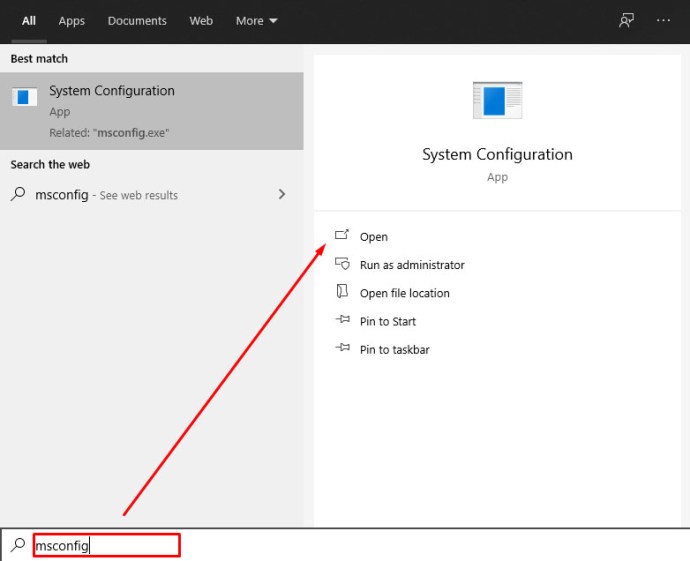
- Seleziona la scheda Avvio e poi Opzioni avanzate.
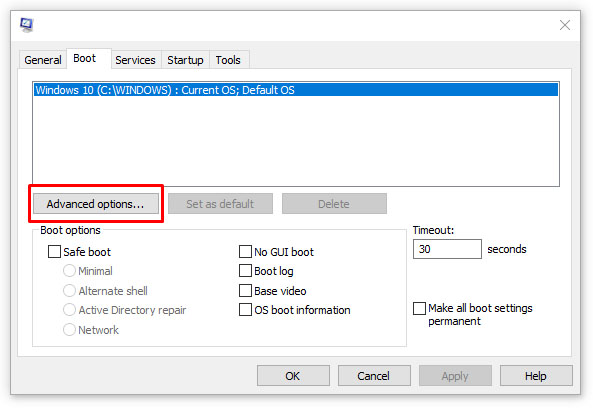
- Seleziona la casella accanto a Numero di processori e seleziona il numero di core che desideri utilizzare (probabilmente 1, se hai problemi di compatibilità) dal menu.
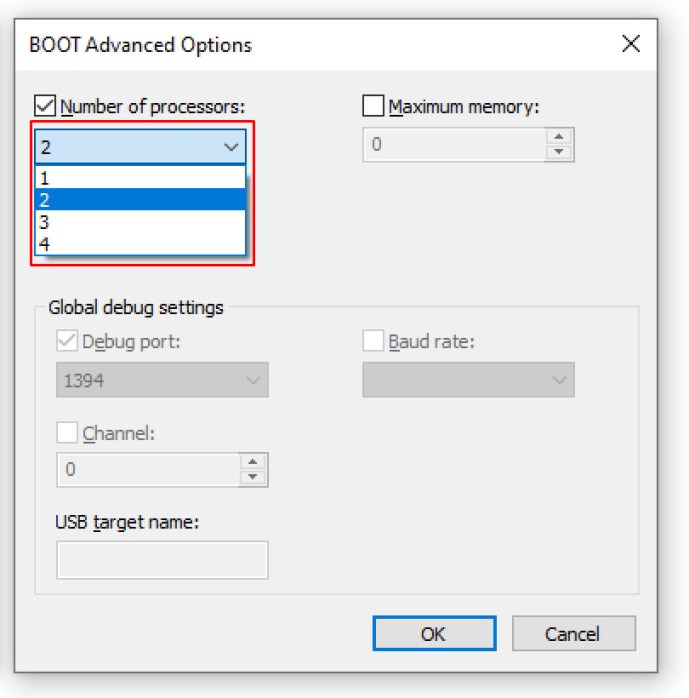
- Seleziona OK e poi Applica.
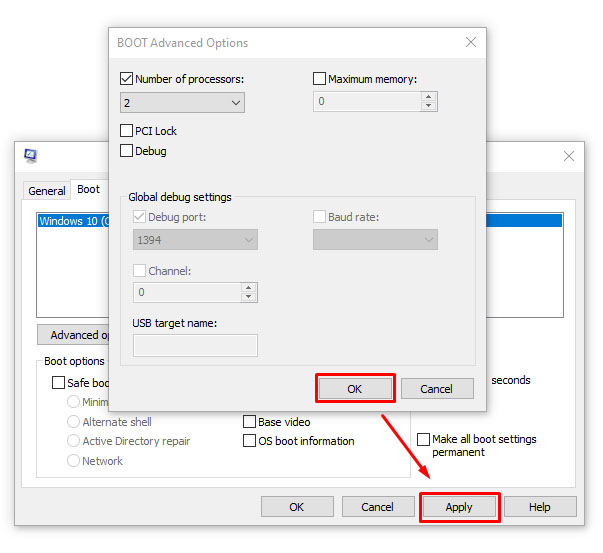
Se stai utilizzando Windows 10, la casella accanto a "Numero di processori" sarà normalmente deselezionata. Questo perché Windows è configurato per utilizzare tutti i core ogni volta che un programma ha la capacità di usarli.

Impostazioni principali in Windows Vista, 7 e 8
In Windows Vista, 7 e 8, è possibile accedere all'impostazione multi-core tramite lo stesso processo msconfig descritto sopra per Windows 10. È anche possibile in Windows 7 e 8 impostare l'affinità del processore, ovvero indicare al sistema operativo di utilizzare un particolare core per un particolare programma. Questo è stato utile per una serie di cose; potresti impostare un determinato programma in modo che venga sempre eseguito su un core in modo che non interferisca con altre operazioni di sistema, oppure potresti impostare un programma che ha difficoltà a funzionare su qualsiasi core diverso dal primo core logico per utilizzare il core in cui è stato eseguito migliore.
Non è strettamente necessario impostare le affinità principali in Windows 7 o 8, ma se lo desideri è semplice.
- Seleziona Ctrl + Maiusc + Esc per visualizzare Task Manager.
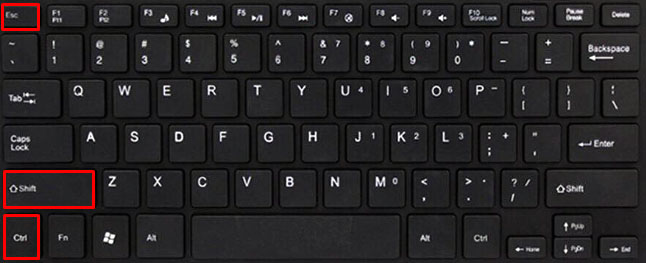
- Fare clic con il pulsante destro del mouse sul programma di cui si desidera modificare l'utilizzo principale e selezionare Dettagli.
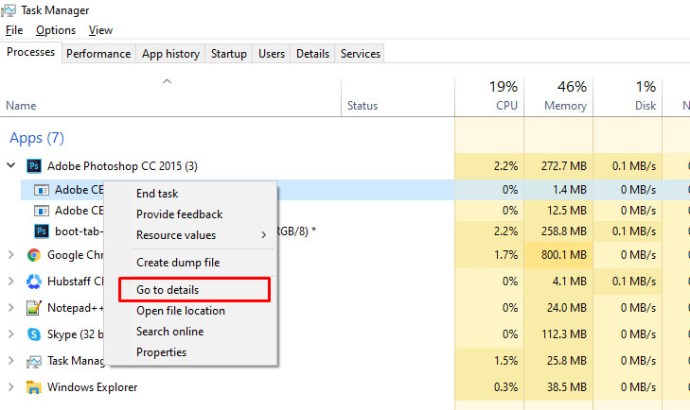
- Seleziona di nuovo quel programma nella finestra Dettagli.
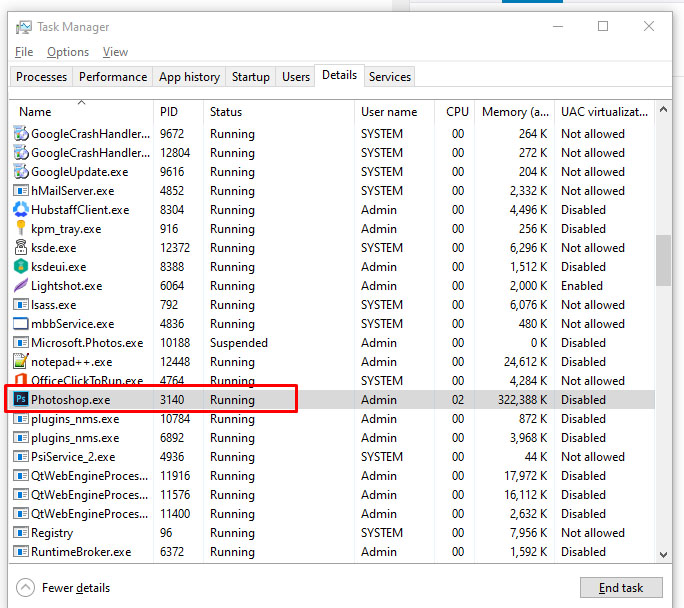
- Fare clic con il tasto destro e selezionare Imposta affinità.
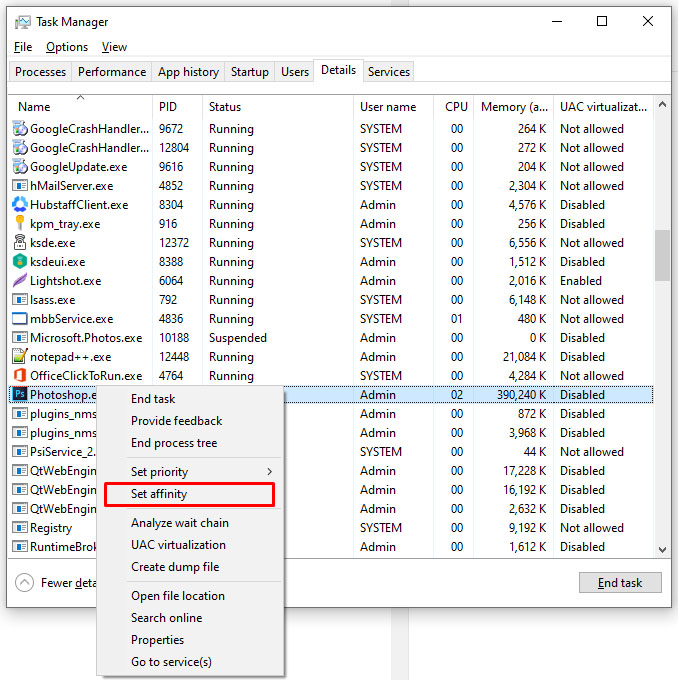
- Scegli uno o più core e seleziona la casella per selezionare, deseleziona per deselezionare.

Potresti notare che sono elencati il doppio dei core di quelli che hai. Ad esempio, se stai utilizzando una CPU Intel i7 con 4 core, ne avrai 8 elencati nella finestra Affinity. Questo perché l'hyperthreading raddoppia efficacemente i tuoi core, con quattro reali e quattro virtuali. Se vuoi sapere quanti core fisici ha il tuo processore, prova questo:
- Seleziona Ctrl + Maiusc + Esc per visualizzare Task Manager.
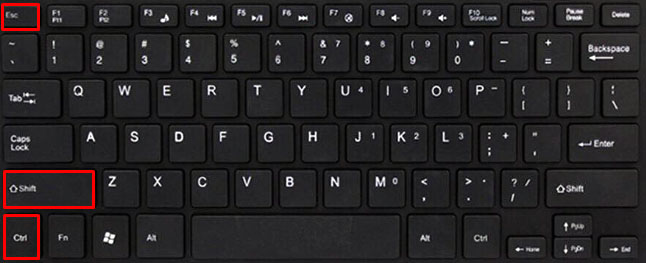
- Seleziona Prestazioni ed evidenzia CPU.
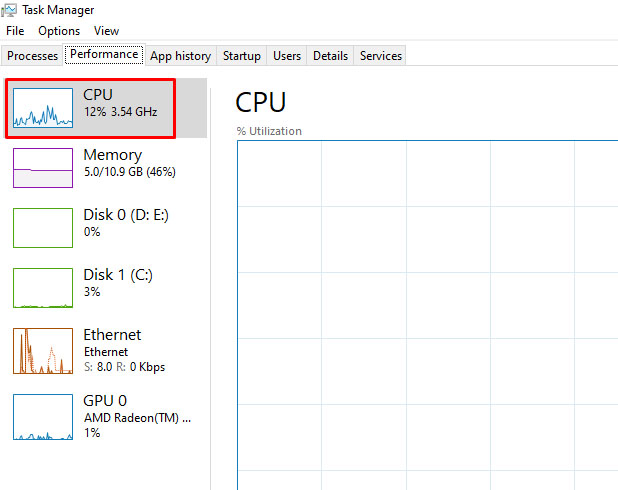
- Controlla la parte inferiore destra del pannello sotto Core.
È possibile creare un utile file batch che può forzare l'affinità del processore per programmi particolari. Non dovresti aver bisogno di usarlo, ma se lo fai...
- Apri Blocco note o Blocco note ++.
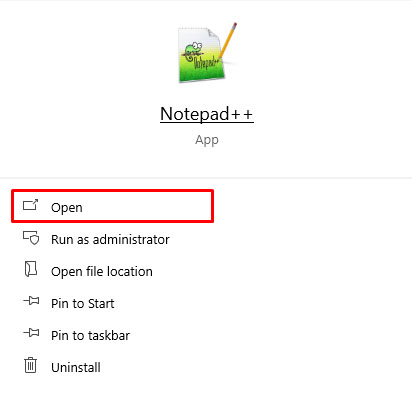
- Digita "Avvia /affinity 1 PROGRAM.exe". Digita senza virgolette e cambia PROGRAM con il nome del programma specifico che stai cercando di controllare.
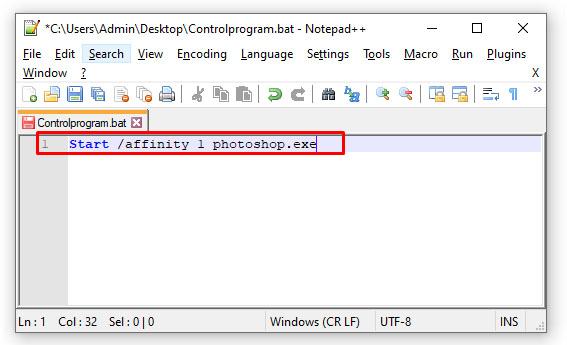
- Salva il file con un nome significativo e aggiungi ".bat" alla fine. Questo lo crea come file batch.
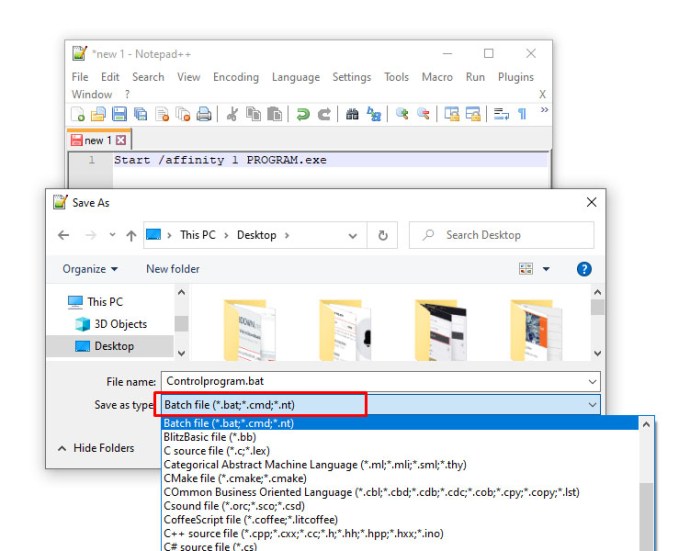
- Salvalo nel percorso di installazione del programma specificato nel passaggio 2.
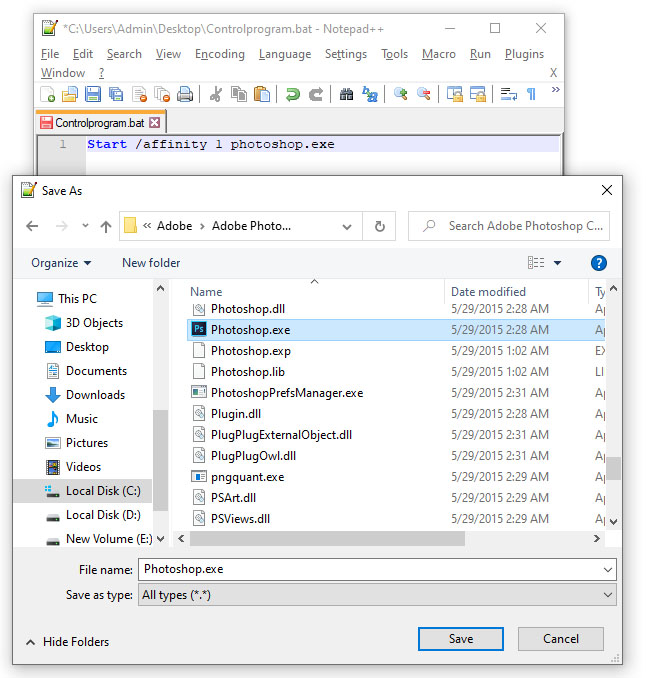
- Esegui il file Batch appena creato per avviare il programma.
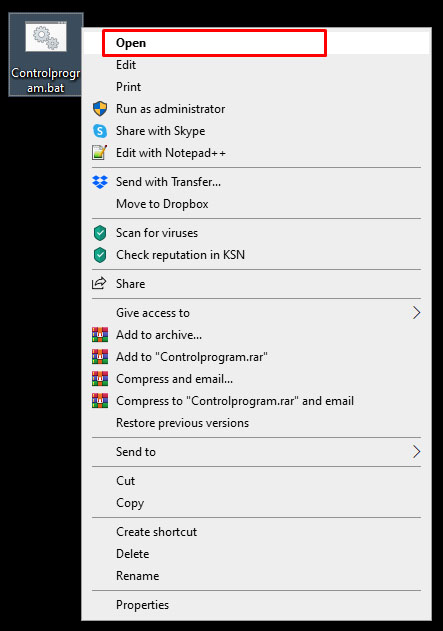
Dove vedi "affinità 1", questo dice a Windows di usare CPU0. Puoi cambiarlo a seconda di quanti core hai - "affinità 3" per CPU1 e così via. Questa pagina sul sito Web Microsoft Developer ha un elenco completo di affinità.
Devo abilitare tutti i core in Windows 10?
In realtà c'è qualche discussione su questo, anche se c'è un consenso abbastanza forte tra gli esperti che dovresti usare tutti i tuoi core. Ci sono essenzialmente due punti su cui vanno a segno gli anti-corers. Uno è che la riduzione del consumo di energia da laptop e PC ridurrebbe il consumo elettrico altrove. L'altro argomento ha un po' più senso e ha a che fare con la durata della batteria del laptop. Esaminerò entrambi questi argomenti.
L'angolo di consumo energetico è piuttosto difficile da accreditare. La realtà è che il consumo energetico di un moderno PC può essere elevato per periodi di tempo a raffica. Ma è anche vero che quelle esplosioni di potenza non stanno ancora usando così tanto succo. Anche al massimo consumo energetico, un Core i7 (attualmente il vincitore della competizione power hog tra le CPU mainstream) utilizza solo 130 watt. Confrontalo con un frigorifero a 250 watt. un condizionatore da finestra a 1400 e aria centrale a 3500 watt. Se vuoi risparmiare energia, abbassa di un livello l'AC e lascia il tuo PC in esecuzione a tutto volume.
L'argomento per ridurre l'utilizzo del core al fine di risparmiare la durata della batteria del notebook (meno energia utilizzata = meno cicli di ricarica = quel Macbook che dura qualche anno in più) ha un fascino superficiale. Devo ammettere che, dato quanto può costare un laptop di fascia alta, potrebbe avere senso coccolare la macchina spegnendo alcuni core. Tuttavia, questo obiettivo può essere raggiunto in modo molto più efficace e conveniente riducendo un po' la CPU. Underclocking significa impostare l'orologio della macchina in modo che funzioni più lentamente del normale, il che a sua volta ridurrà le prestazioni e ridurrà drasticamente il consumo delle batterie. I core, quando non sono in uso, non consumano molta energia, quindi il risparmio sarebbe minimo. L'underclocking della CPU riduce direttamente l'uso elettrico della macchina e può effettivamente raggiungere l'obiettivo di una maggiore durata del laptop.
Il processore è la parte più importante del tuo computer, quindi ha senso voler spingere tutti i core al limite. Naturalmente, se hai ancora problemi a spingere il tuo dispositivo al livello di prestazioni che desideri, potresti prendere in considerazione l'idea di aggiornare il processore (se possiedi un desktop) o di prendere in considerazione l'acquisto di un nuovo laptop con hardware. Oppure, se preferisci provare a rendere Windows 10 ancora più veloce sul tuo hardware attuale, dai un'occhiata alla nostra guida definitiva qui.